ミニストップでは、セルフレジを導入している店舗があります。
最近は、どこのコンビニもセルフレジ化が進んでいますよね。
有人レジに慣れていると「レジ操作がちょっとめんどくさいな」と感じるかもしれません。
とはいえ、事前にやり方がわかっていれば、セルフレジは意外と便利です。
そこでこのページでは、実際にミニストップでセルフレジを使った様子を元に、使い方を解説します。
ぜひミニストップでのお買い物の参考にしてみてくださいね。
ミニストップのセルフレジで使える支払い方法
まずは、ミニストップのセルフレジで使える支払方法を紹介します。
ミニストップのセルフレジでは以下の支払い方法に対応しています。
- 現金
- 各種クレジットカード
- WAON
- ApplePay
- iD
- QUICPay
- 交通系IC
- AEON Pay
- Bank Pay
- PayPay
- d払い
- au PAY
- 楽天ペイ
- メルペイ
- QUOカードPay
- ララPay
- LINE Pay
- ゆうちょPay
- Jcoin
- NAVER Pay
- ALIPAY
- WeChat Pay
クレジットカードや主要な電子マネー、主要なQRコード決済が一通り使えますね。

ミニストップのセルフレジの使い方(PayPayで実践)
次に、ミニストップでセルフレジを使って買い物をする手順をレジ画面の写真と共に紹介します。
ミニストップのセルフレジは完全無人で、スキャンから支払いまでをすべてセルフで行うタイプです。
今回はPayPayを使って会計をしてみました。
タッチパネルの最初の画面で「バーコードがある商品はこちら」と「バーコードがない商品はこちら」というボタンが表示されています。
まずはバーコード付きの商品かどうかを選びましょう。
ちなみに、バーコードがない商品とは、店内ドリップのコーヒーや新聞紙などが該当します。
もしバーコード付き商品とバーコードなし商品をどちらも買う場合は「バーコードがある商品はこちら」の方を選択してください。

バーコード付き商品の場合、バーコードをスキャンします。
モニターの下あたりに設置されている、ライトが点いた小さな四角い機械がスキャナーです。

ちなみに、バーコードなしの商品のお会計画面は以下のようになっています。
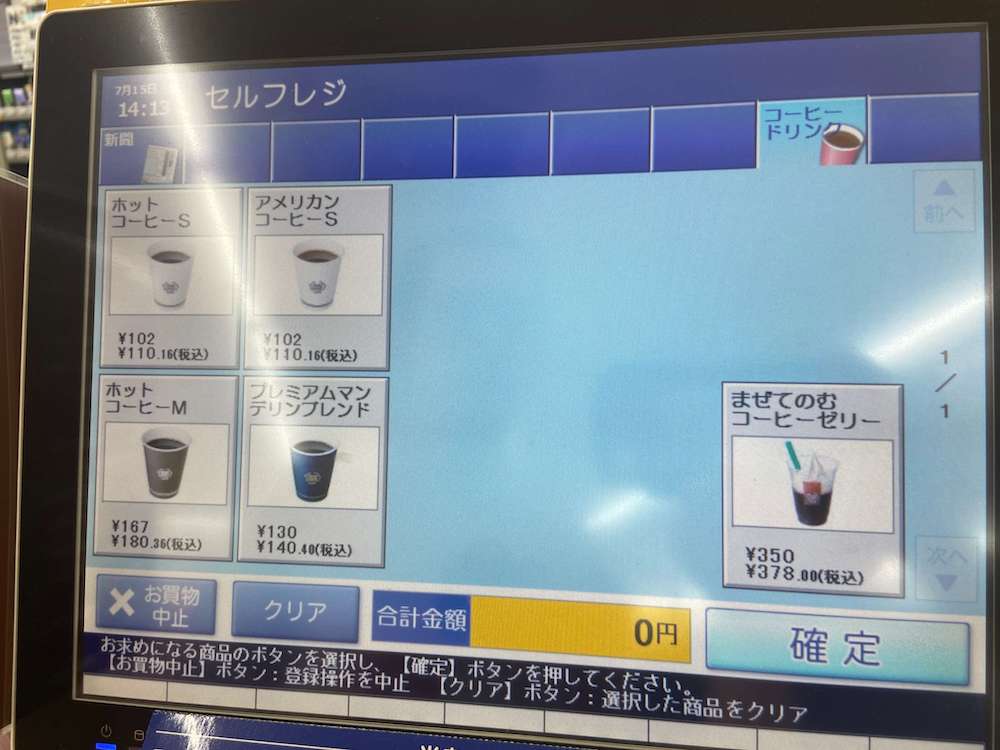
スキャンが終わったら「お支払い」のボタンを押しましょう。
イオンカードやWAON POINTカードを持っている場合は、お支払いボタンを押す前に右上のボタンを押してカードを読み取ってくださいね。

ミニストップアプリを持っている場合は会員バーコードをスキャナーにかざしましょう。
アプリを持っていない場合は「次へ進む」を押します。

次の画面で決済方法一覧が表示されるので、好きなものを選びましょう。
PayPayやd払いなどのスマホ決済を利用する場合は「バーコード決済」を選択します。

次に、画面の指示にしたがってお金を払いましょう。
スマホ決済の場合は商品をスキャンしたときと同じスキャナーにQRコードをかざします。

さいごに、レシートを受け取って終了です。
現金で支払った場合はおつり、クレジットカードで支払った場合はカードの取り忘れに注意しましょう。

ちなみに、こちらが実際にセルフレジで購入したものとレシートです。

▼ミニストップのセルフレジの使い方は、動画でも紹介していますので、写真でイメージしにくい場合はこちらもチェックしてみましょう。
ミニストップのセルフレジではWAON POINTが貯まる・使える
ミニストップのセルフレジでは、現金で支払うときにWAON POINTが貯まります。
また、会計時にWAON POINTを使って支払うこともできるので便利ですよ。
WAON POINTカードやイオンカードがある場合は、商品のバーコードを通してから画面右上にある「WAON POINTカード・イオンカードを読み取る」ボタンを押しましょう。
WAON POINTカードやイオンカードを決済端末で読み取ると、支払い額に応じてWAON POINTが貯まりますよ。
ただし、現金以外の支払い方法ではWAON POINTは付与されないので注意しましょう。
ポイントを使って支払うときは、画面右上にある「ポイント全て利用」か「ポイント一部利用」ボタンを押します。
一部利用の場合は、1ポイント単位で使えますよ。
利用ポイント数を入力して「確定」ボタンを押し、支払い方法を選びましょう。
WAON POINTを利用する場合は、必ず支払い方法を選ぶ前にポイント利用ボタンを押してくださいね。
ミニストップのセルフレジで買えないもの一覧
ミニストップのセルフレジでは、セルフレジ会計に対応していないものがあります。
具体的には以下のものが買えません。
- お酒
- たばこ
- ゆうパック受付
- 収納代行
- 予約商品
- ギフトカード
- Loppi
- ソフトクリーム
- ハロハロ
- ホットスナック
店舗によっては、セルフレジの「ドリンク・ファストフード」ボタンからホットスナック、ソフトクリーム、ハロハロなどが注文できますよ。
また、一部店舗ではセルフレジからたばこ・お酒が注文できる場合もあります。
セルフレジに対応している商品は店舗によって異なるので注意してくださいね。
ちなみに、店内で淹れるタイプのドリップコーヒーはセルフレジでも購入できます。
セルフレジではクーポンが使えないこともある
ミニストップのセルフレジでクーポンが使えないお店もあります。
私が行った店舗では、レジの表示にも「各種クーポン券はご利用いただけません」と記載がありました。

ただし、店舗によってはセルフレジでクーポンが使える場合もありますよ。
セルフレジでクーポンを使うときは、対象商品のバーコードをスキャンしてからクーポンのバーコードをかざせばOKです。
ミニストップのセルフレジがある店舗
近くのミニストップの店舗にセルフレジがあるかどうかは、店舗に問い合せて確認するのが確実です。
また、Googleマップの口コミ欄や投稿された写真などでセルフレジの有無を確認することもできます。
ただし、口コミが必ずしも正しいとは限らないので、鵜呑みにせず参考程度にとらえてくださいね。
さいごに
ミニストップのセルフレジの使い方を紹介しました。
基本的に画面の指示通りに操作すればOKです。
最初は少し迷うかもしれませんが、2〜3回利用すれば抵抗なく使えるようになると思います。
一部セルフレジでは支払えないものがあるので、その場合は有人レジを利用してくださいね。